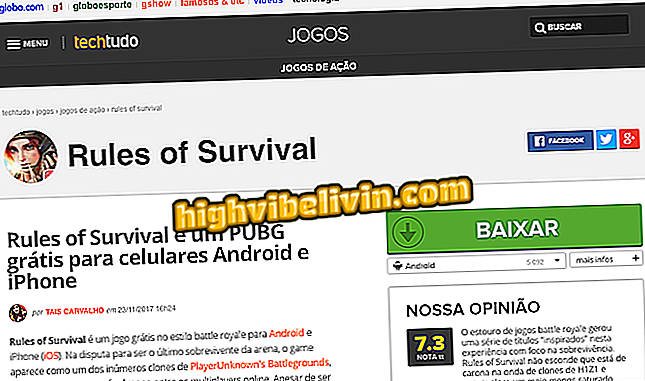Hur filtrerar och söker e-postmeddelanden i Outlook för mobil
Outlook kan samla alla dina e-postkonton på en plats på Android och iPhone (iOS) -telefoner. På grund av detta är det möjligt för användaren att ha svårt att hitta ett specifikt meddelande i en inkorg med förfrågningar från olika tjänster. Om så är fallet, var medveten om att Microsoft-program- och filtreringsverktygen gör att du enkelt kan lösa problemet.
Eftersom Microsoft organiserar din app på samma sätt på båda systemen, använder vi bara Android-bilder i några av följande tips. Men varje produkt testades också på iPhone och iPad (iOS).

Se tips för filtrering och sökning av e-postmeddelanden i Outlook för mobil
Windows Phone försvinner från Microsoft Store och har osäker framtida i Brasilien
Så här filtrerar du meddelanden i inkorgen
När du öppnar Outlook-programmet tittar du på toppen av skärmen för ordet "Filter", precis under apphuvudet på Android och iOS. Om du trycker på den visas tre alternativ för att raffinera programmets inkorg eller någon annan mapp i ditt e-postkonto. Kolla in dem:

Utsikter för Android (vänster) och iOS (höger) tar med filter till inkorg och mappar
Oläst: Välj det här alternativet om du bara vill se de e-postmeddelanden som du ännu inte har visat eller markerats olästa. Det här är en användbar funktion för att du inte har glömt att svara eller visa meddelanden på din telefon.

Outlook kan bara visa meddelanden som inte lästs av användaren
Flaggad: Precis som skrivbordsversionen tillåter Outlook för mobiltelefoner också att användare flaggar ett meddelande från sin inkorg. Förutom att markera ett e-postmeddelande är viktigt med den här funktionen också att användaren kan filtrera inkorgen för att bara visa innehållet med en flagga.

Användaren kan bara visa meddelanden som flaggades i Outlook
Med bilaga: Om du letar efter ett foto eller viktigt dokument som skickas via e-post, kan du bara visa meddelandena med en bilaga. Den här funktionen är idealisk för alla som vill visa alla konversationer som utbyts tillsammans med filen, men Outlook ger ett alternativ till att bara få tillgång till filer som tas emot av ett konto.

Outlook får bara se utbytta meddelanden med bilagor
Nu vet du redan hur man använder filtren i Outlook-inkorgen för Android och iOS. Kolla nedan för hur du får tillgång till e-postapps sökverktyg.
Hur man gör sökningar i Outlook
Om filtren i inkorgen inte räcker kan användaren använda appens interna sökning för att söka efter äldre eller "förlorade" e-postmeddelanden i andra filer. För att göra detta klickar du bara på förstoringsglasikonen bredvid ingångslådan eller mapptiteln högst upp på skärmen.

Användaren kan söka efter meddelanden som skickas via kontakt eller ämne
I fältet Sökfält kan du ange nyckelord som är relaterade till ämnet för e-postmeddelandet eller namnet på kontakten som skickade meddelandet. När du anger information i fältet kommer Outlook-programmet själv att göra förslag relaterade till vad du skriver. Observera att appen kommer att visa ett fält som anger var meddelandet är lagrat strax under kvittotiden.
Hur fixar du tidszonen i Outlook? Upptäck i forumet.